PowerToys là một bộ công cụ mạnh mẽ dành cho người dùng Windows 11 (và cả Windows 10), được thiết kế đặc biệt nhằm đáp ứng nhu cầu của những người muốn tối ưu hóa trải nghiệm sử dụng máy tính. Bộ phần mềm này cung cấp hàng loạt tính năng tiện ích, giúp bạn nâng cao năng suất, thực hiện các tác vụ nhanh chóng và dễ dàng hơn.
Là một biên tập viên chuyên sâu về công nghệ tại congnghe360.net, tôi đã sử dụng PowerToys trên hầu hết các máy tính Windows trong hơn một năm qua và thực sự không thể không khuyến nghị nó. Nếu bạn chưa từng thử qua ứng dụng này, hãy cùng khám phá 8 lý do chính khiến PowerToys trở thành một công cụ không thể thiếu trong bộ sưu tập phần mềm của bạn. Với PowerToys, bạn sẽ mở khóa tiềm năng thực sự của hệ điều hành Windows, biến các tác vụ hàng ngày trở nên hiệu quả đến bất ngờ.
8. Mã nguồn mở – Cộng đồng phát triển, Microsoft hỗ trợ
Được cộng đồng xây dựng, Microsoft hậu thuẫn
Trước khi đi sâu vào từng tính năng cụ thể, điều đáng nói nhất về PowerToys là cách nó được xây dựng và hỗ trợ lâu dài. PowerToys thực chất là một dự án của Microsoft, vì vậy bạn có thể hoàn toàn yên tâm rằng nó sẽ tiếp tục được hỗ trợ trên Windows mà không gặp bất kỳ vấn đề nào. Có một sự kết hợp chặt chẽ giữa chính Windows và những gì PowerToys mang lại.
Mặc dù được Microsoft đứng sau, PowerToys lại là một dự án mã nguồn mở. Toàn bộ bộ công cụ này được đặt trên GitHub, nơi cộng đồng có thể đóng góp phản hồi và nỗ lực phát triển của riêng họ. Rất nhiều công cụ được thêm vào PowerToys đều do các thành viên cộng đồng cung cấp, những người muốn mang đến các tính năng cụ thể cho Windows. Trong cửa sổ PowerToys, bạn thường có thể tìm thấy thông tin về nhà phát triển ban đầu của một tính năng nhất định.
Nếu bạn là người hâm mộ phần mềm do cộng đồng phát triển, PowerToys là một lựa chọn tuyệt vời. Đồng thời, sự tham gia của Microsoft đảm bảo ứng dụng sẽ được hỗ trợ bởi các phiên bản Windows mới hơn và tiếp tục được phát triển trong thời gian dài.
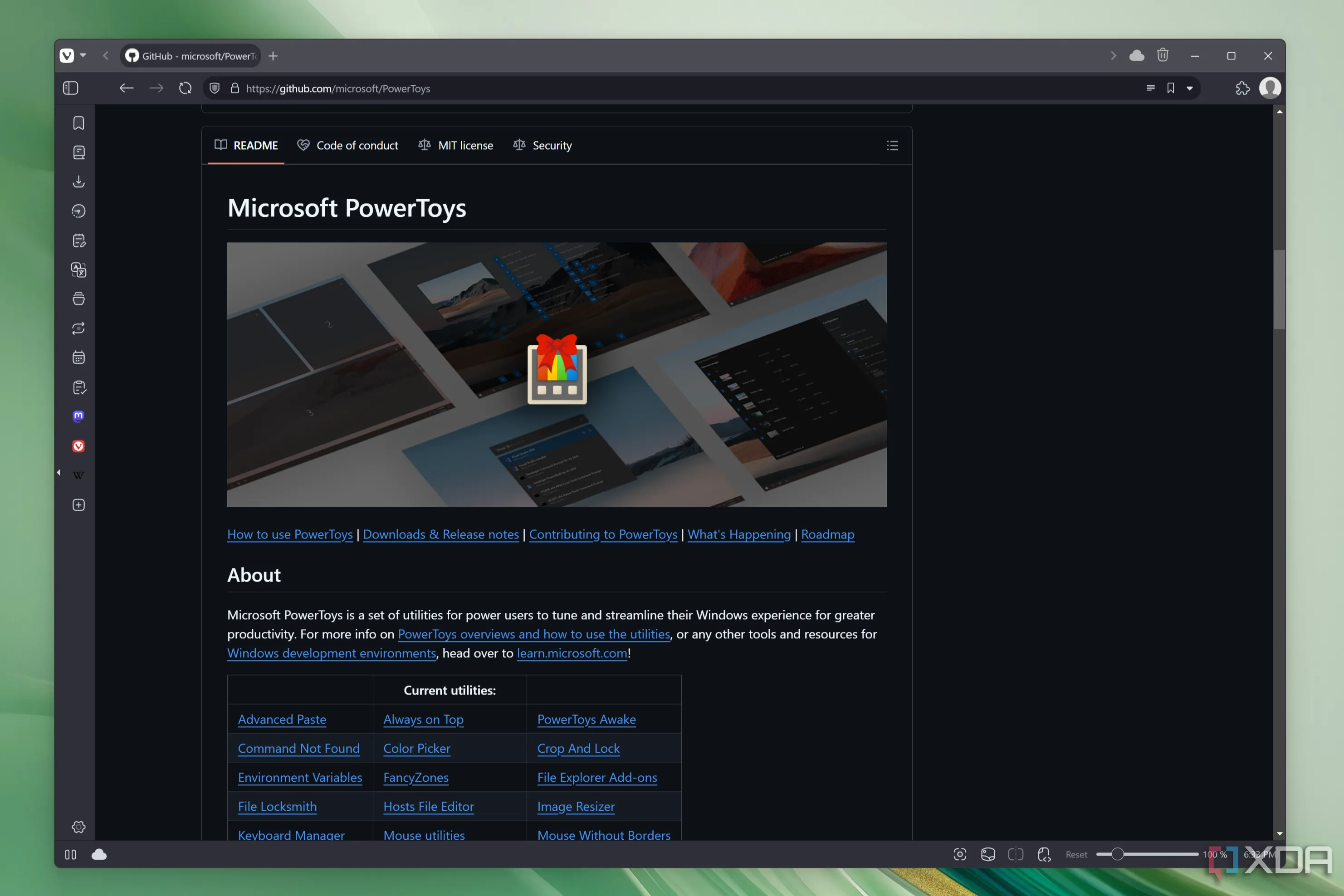 Giao diện chính của PowerToys trên GitHub, thể hiện tính mã nguồn mở và sự đóng góp của cộng đồng.
Giao diện chính của PowerToys trên GitHub, thể hiện tính mã nguồn mở và sự đóng góp của cộng đồng.
7. Tùy chỉnh bàn phím nâng cao
Ánh xạ lại phím tiện lợi
Việc ánh xạ lại các phím trên bàn phím có thể cực kỳ hữu ích, mang đến cho bạn những cách thức dễ dàng hơn để thực hiện các hành động nhất định. Đối với cá nhân tôi, tính năng này đặc biệt hữu ích trong một dự án đánh giá mà tôi đang thực hiện. Tôi nhận được một chiếc laptop với bố cục bàn phím tiếng Đức (QWERTZ) thay vì QWERTY quen thuộc. Tuy nhiên, với công cụ Keyboard Manager của PowerToys, tôi có thể dễ dàng hoán đổi các phím để cảm giác gõ phím trở nên tự nhiên hơn rất nhiều. Thành thật mà nói, đây là lý do chính khiến tôi đưa công cụ cụ thể này vào danh sách.
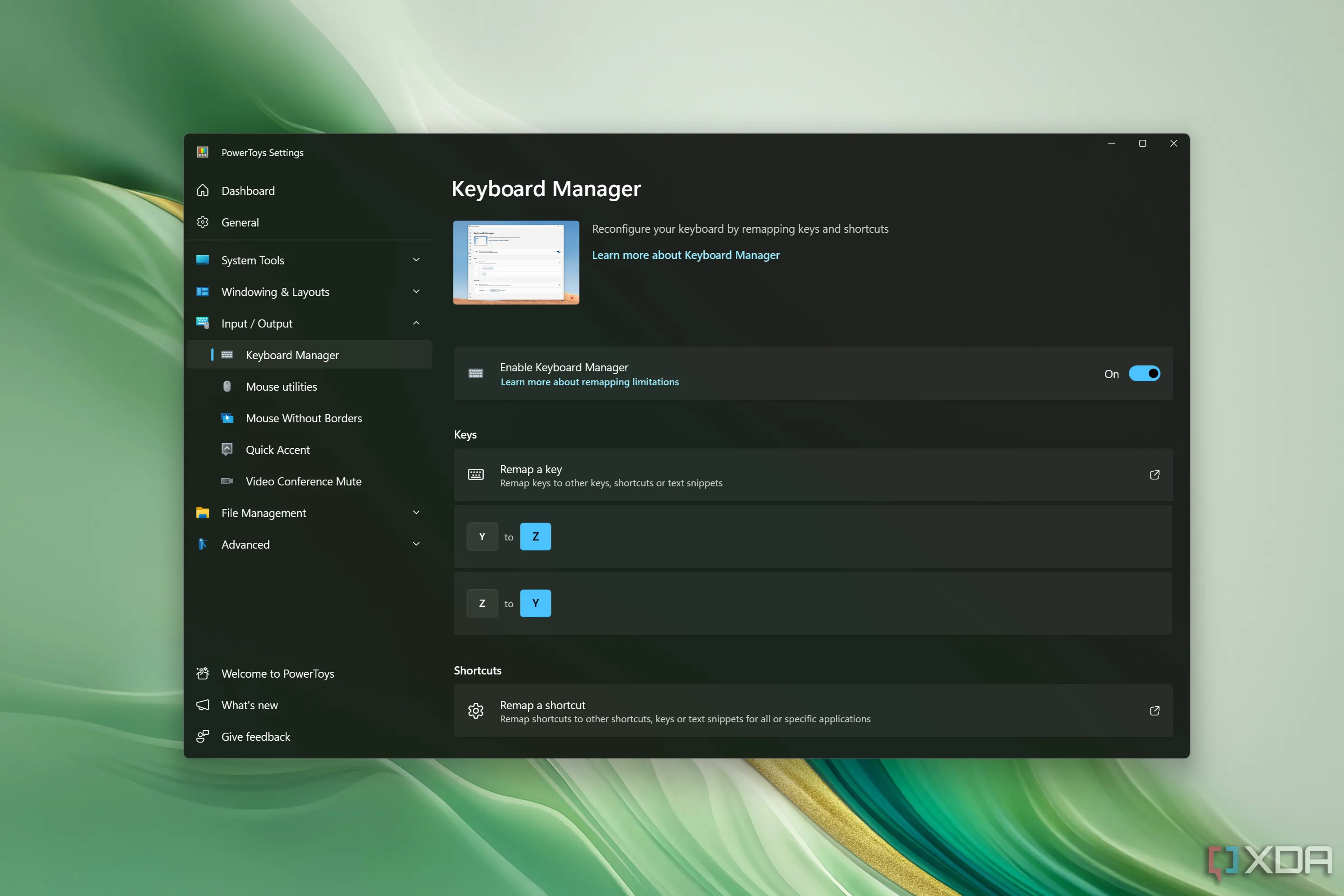 Màn hình cài đặt Keyboard Manager của PowerToys, cho phép ánh xạ lại các phím trên bàn phím Windows.
Màn hình cài đặt Keyboard Manager của PowerToys, cho phép ánh xạ lại các phím trên bàn phím Windows.
Tuy nhiên, đó chỉ là một thay đổi rất nhỏ trong tổng thể các khả năng mà Keyboard Manager mang lại. Công cụ này cho phép bạn tùy chỉnh các phím tắt cho nhiều mục đích khác nhau, bao gồm cả việc khởi chạy bất kỳ ứng dụng nào bạn muốn. Có rất nhiều điều bạn có thể làm với nó.
Ngoài ra, nếu bạn đang sử dụng bàn phím quốc tế và cần gõ các ký tự có dấu đặc biệt, công cụ Quick Accent cũng sẽ hỗ trợ bạn rất nhiều.
6. Dễ dàng tìm thấy con trỏ chuột
Không còn mất công tìm kiếm chuột
Khi làm việc với màn hình máy tính để bàn lớn, việc mất dấu con trỏ chuột đã trở thành một điều quá thường xuyên đối với tôi. Tôi thường ước gì việc tìm chuột dễ dàng hơn. May mắn thay, PowerToys có một loạt các công cụ được thiết kế để giúp bạn dễ dàng xác định vị trí con trỏ chuột, tất cả đều nằm trong bộ Mouse utilities.
Công cụ yêu thích của tôi ở đây là Find My Mouse, cho phép bạn tạo một vòng tròn nổi bật xung quanh con trỏ chuột bằng cách kích hoạt theo phương pháp bạn chọn (ví dụ: nhấn Ctrl hai lần). Ngoài ra, còn có các tùy chọn khác như dấu thập chuột (mouse crosshairs) hoặc công cụ đánh dấu (highlighter), có thể hữu ích trong các tình huống khác như khi trình chiếu hoặc hướng dẫn.
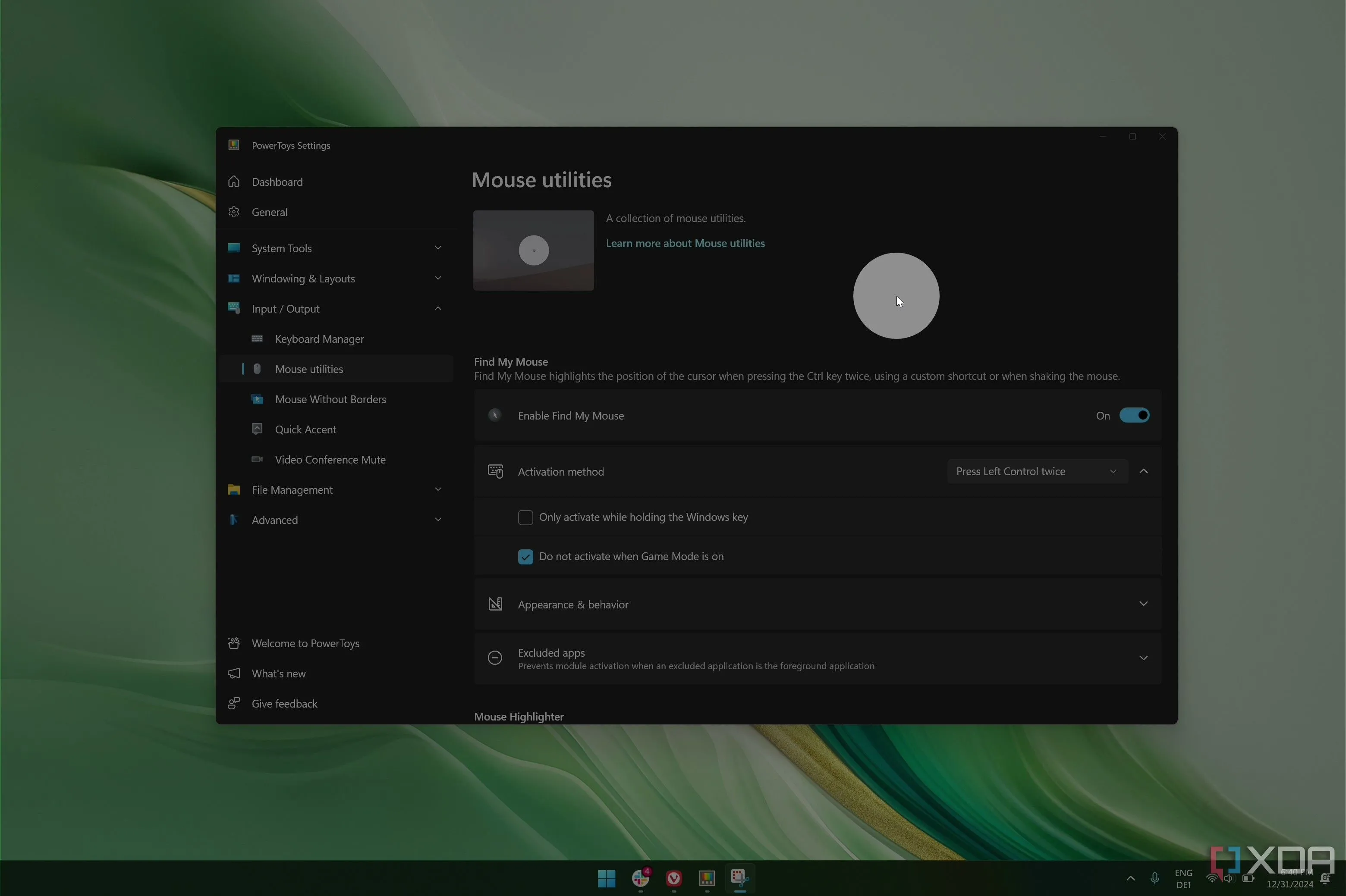 Màn hình desktop Windows 11 với con trỏ chuột được làm nổi bật bằng công cụ Find My Mouse của PowerToys.
Màn hình desktop Windows 11 với con trỏ chuột được làm nổi bật bằng công cụ Find My Mouse của PowerToys.
5. Làm việc liền mạch giữa nhiều thiết bị
Một chuột, nhiều PC
Bạn đã bao giờ phải làm việc với nhiều máy tính cùng một lúc và ước rằng mình có thể sử dụng cùng một con chuột và bàn phím cho tất cả chúng chưa? Đó là lúc công cụ Mouse Without Borders trong PowerToys phát huy tác dụng.
Công cụ này cho phép bạn liên kết tối đa bốn máy tính Windows bằng một khóa bảo mật và giúp chuột của bạn di chuyển liền mạch từ máy tính này sang máy tính khác. Bỗng nhiên, bạn có thể dùng chuột và bàn phím hiện tại để điều khiển tất cả các PC đó. Đây là giải pháp hoàn hảo cho những người thường xuyên làm việc với nhiều máy tính cùng lúc. Phần tuyệt vời nhất là clipboard cũng có thể được di chuyển giữa các thiết bị, vì vậy bạn có thể sao chép một tệp trên máy tính này và dán nó sang máy tính khác, miễn là tệp đó không quá lớn.
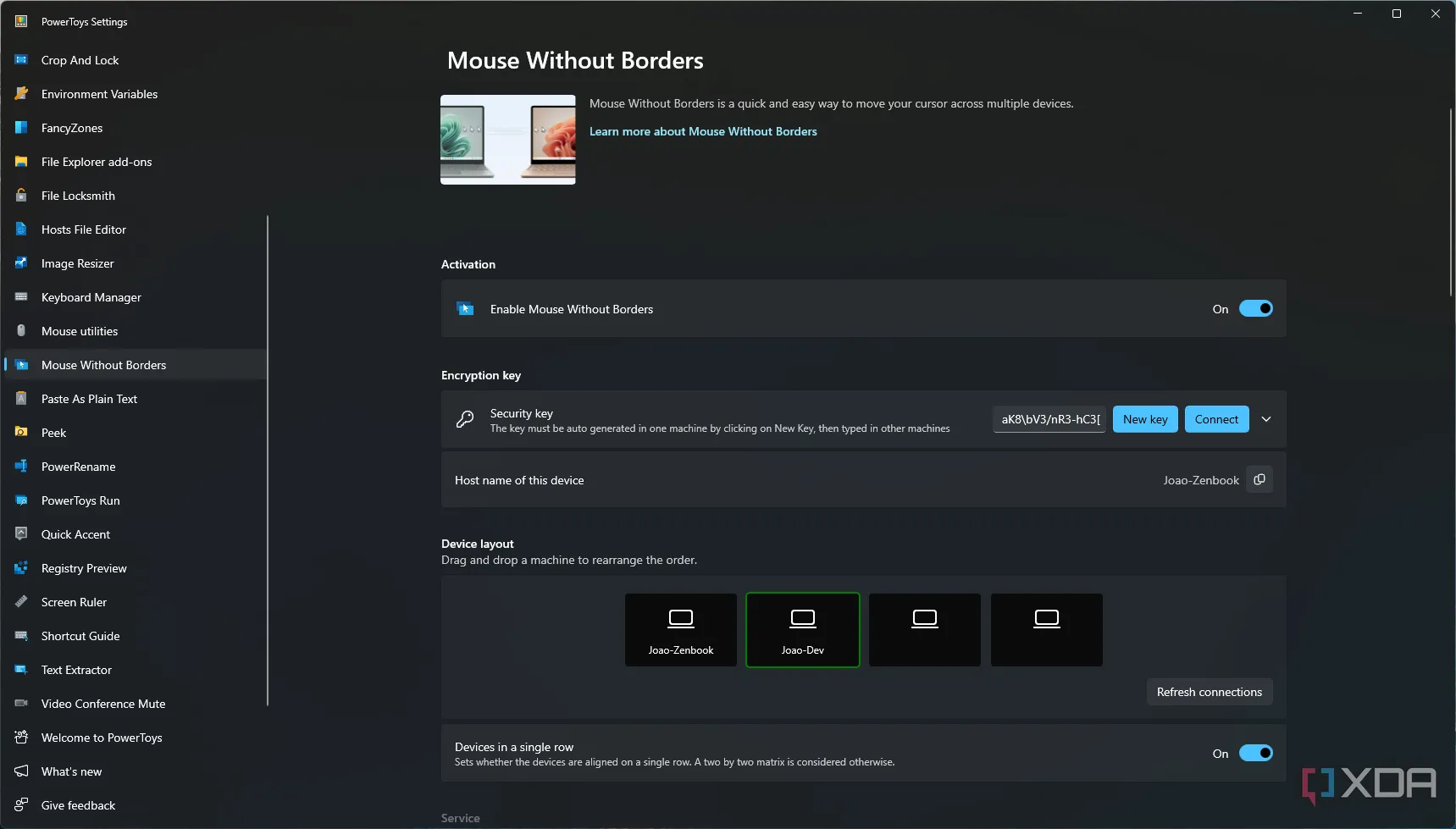 Cài đặt công cụ Mouse Without Borders trong PowerToys, giúp chia sẻ chuột và bàn phím giữa nhiều máy tính.
Cài đặt công cụ Mouse Without Borders trong PowerToys, giúp chia sẻ chuột và bàn phím giữa nhiều máy tính.
Mặc dù đây không phải là công cụ tôi sử dụng thường xuyên, tôi chắc chắn đã tận dụng được Mouse Without Borders trong nhiều trường hợp, và tôi tin rằng rất nhiều người cũng sẽ thấy nó hữu ích.
4. Thay đổi kích thước ảnh nhanh chóng
Xử lý nhiều ảnh, không vấn đề
Image Resizer là một công cụ khác mà tôi đặc biệt yêu thích trong PowerToys, và nó sẽ cực kỳ hữu ích nếu bạn thường xuyên phải đối mặt với các hạn chế về kích thước khi tải lên tệp tin. Hình ảnh thường có thể quá lớn đối với một số nền tảng, và nếu bạn có rất nhiều ảnh, việc mở ứng dụng Photos mỗi lần và thay đổi kích thước từng ảnh một thực sự không tiện lợi chút nào.
Với công cụ này, bạn có thể chọn tất cả các hình ảnh mình muốn trong File Explorer và thay đổi kích thước tất cả chúng thành một kích thước cài đặt trước. Bạn có thể tùy chỉnh các cài đặt trước của mình để phù hợp với nhu cầu cụ thể, và bạn cũng có các tùy chọn như xóa siêu dữ liệu khỏi hình ảnh hay thay thế ảnh gốc bằng ảnh đã resize, hoặc tạo các bản sao mới. Công cụ này có thể giúp bạn tiết kiệm vô số thời gian.
 Hộp thoại Image Resizer của PowerToys, cung cấp các tùy chọn để thay đổi kích thước ảnh hàng loạt trên Windows.
Hộp thoại Image Resizer của PowerToys, cung cấp các tùy chọn để thay đổi kích thước ảnh hàng loạt trên Windows.
3. Hạn chế “sự cố” trong cuộc họp video
Tắt mic/camera tức thì cho mọi ứng dụng
Với sự gia tăng của hình thức làm việc từ xa và kết hợp, chúng ta đều dễ mắc lỗi trong các cuộc họp trực tuyến. Đặc biệt là với số lượng ứng dụng họp trực tuyến mà chúng ta phải học cách sử dụng, từ Zoom, Microsoft Teams và nhiều ứng dụng khác, chắc hẳn đã có vài người quên cách tắt tiếng hoặc tắt video của mình. Hơn nữa, nếu bạn đang làm nhiều việc cùng lúc, bạn có thể không có quyền truy cập ngay lập tức vào cửa sổ ứng dụng để tắt camera trước khi con bạn bất ngờ xông vào phòng.
Công cụ Video Conference Mute giúp giải quyết vấn đề này. Nó cho phép bạn ngay lập tức tắt webcam hoặc micrô của mình cho mọi ứng dụng bằng một phím tắt chung, vì vậy bạn không phải vội vàng mở đúng ứng dụng và tắt tiếng bản thân trước khi quá muộn. Chỉ cần nhấn phím tắt bạn chọn, và bạn đã thành công ngăn chặn một “khủng hoảng” tiềm tàng.
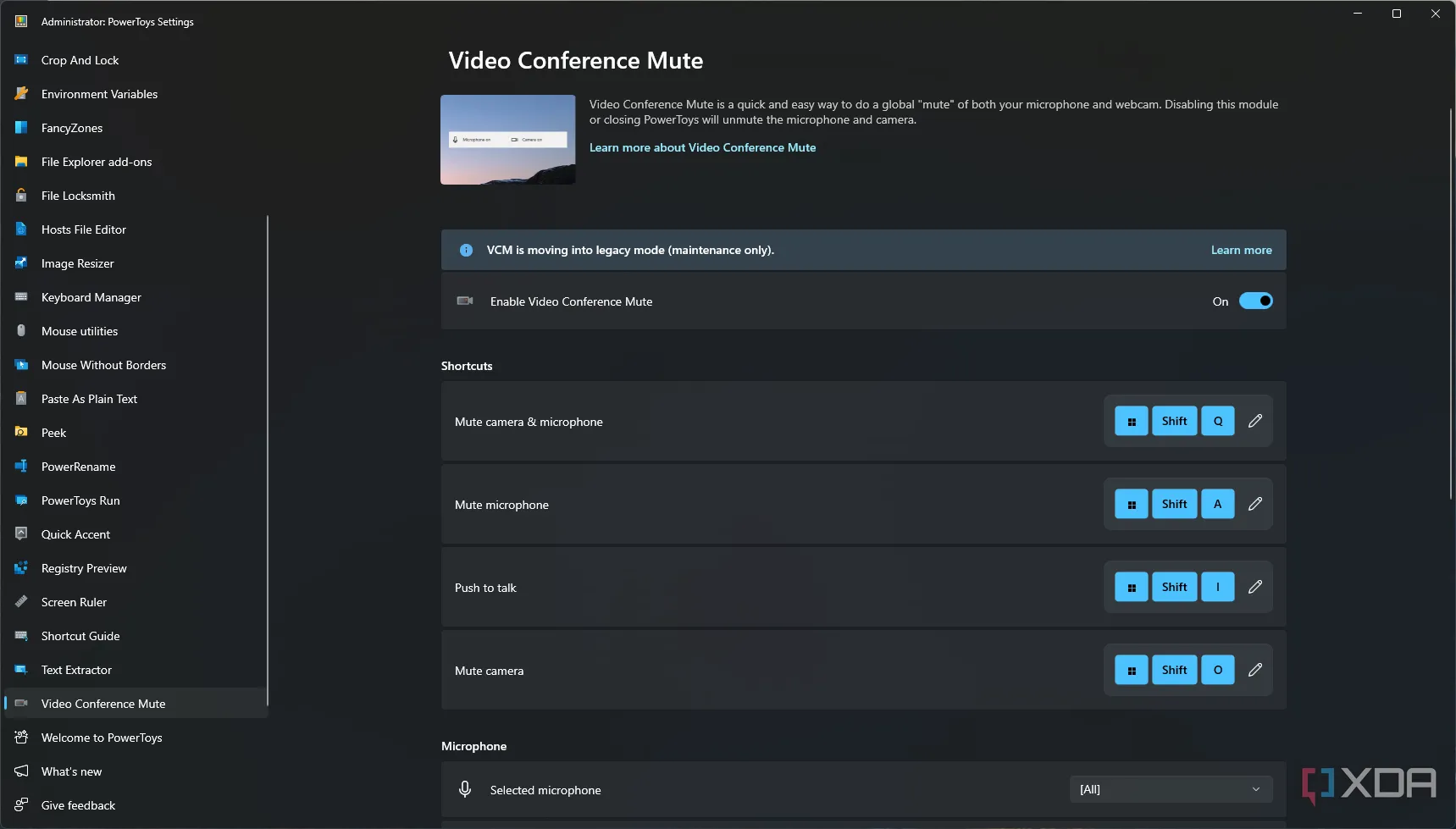 Giao diện cài đặt Video Conference Mute trong PowerToys, cho phép tắt mic và camera nhanh chóng trong các cuộc họp trực tuyến.
Giao diện cài đặt Video Conference Mute trong PowerToys, cho phép tắt mic và camera nhanh chóng trong các cuộc họp trực tuyến.
2. Nâng cao năng suất trên màn hình lớn
FancyZones – Trợ thủ đắc lực
Tôi đã viết nhiều lần về sự kỳ diệu của FancyZones, và tôi vẫn không ngừng ca ngợi nó. Windows 11 cung cấp khả năng quản lý cửa sổ khá tốt với Snap Layouts, nhưng khi bạn sở hữu một màn hình siêu rộng 49 inch như tôi, bạn cần một cái gì đó nhiều hơn thế.
FancyZones thật tuyệt vời vì nó cho phép bạn tạo các khu vực tùy chỉnh để “ghim” ứng dụng của mình vào. Bạn có thể tùy chỉnh hoàn toàn kích thước của các khu vực bạn muốn sử dụng để tạo bố cục lý tưởng. Cá nhân tôi là một người tương đối đơn giản, tôi chỉ chia màn hình của mình thành ba khu vực — hai khu vực có kích thước bằng nhau cho công việc viết lách và tài liệu tham khảo, và một khu vực thứ ba nhỏ hơn cho các ứng dụng nhắn tin như Slack hoặc Beeper, luôn hiển thị bên cạnh các ứng dụng khác. Nhưng tiềm năng của FancyZones là vô cùng lớn, và nó thậm chí còn tốt hơn nhờ vào sự dễ dàng khi ghim ứng dụng vào một vị trí: chỉ cần nhấn Shift và di chuột qua khu vực chung, mọi thứ sẽ diễn ra tức thì.
Nếu bạn muốn đưa mọi thứ đi xa hơn nữa, còn có một công cụ mới hơn gọi là Workspaces có thể khởi chạy nhiều ứng dụng vào các vị trí cụ thể trên màn hình cùng một lúc, giúp bạn bắt đầu công việc buổi sáng dễ dàng hơn rất nhiều.
1. Khởi chạy ứng dụng và tìm kiếm tức thì
PowerToys Run vượt trội hơn Windows Search
Tôi không nghĩ mình đã từng nghe ai đó khen ngợi Windows Search về bất cứ điều gì, và thành thật mà nói, điều đó hoàn toàn có lý. Thanh tìm kiếm trên thanh tác vụ hoặc trong Start menu có công dụng của nó, nhưng nó chậm và thường mở sai thứ vì bạn gõ quá nhanh khiến nó không kịp phản hồi.
Hãy chào đón PowerToys Run, một thanh tìm kiếm và trình khởi chạy tùy chỉnh hoàn hảo để giúp bạn truy cập những gì mình cần nhanh hơn. PowerToys Run có thể được triệu hồi bằng một phím tắt bạn chọn, và nó hoạt động khá giống với Spotlight search trên macOS. Bạn chỉ cần gõ tên ứng dụng hoặc tệp bạn muốn, hoặc nhập tìm kiếm web của mình, và bạn có thể thực hiện ngay lập tức. Bạn có thể triệu hồi nó trên bất kỳ màn hình nào, và nó luôn sẵn sàng hoạt động. Nó phản hồi nhanh hơn nhiều so với Windows Search, và tuyệt vời hơn nữa, nếu bạn muốn tìm kiếm web, nó thực sự tôn trọng trình duyệt web và công cụ tìm kiếm mặc định của bạn.
Có rất nhiều plugin đi kèm, có thể thực hiện các phép toán, chuyển đổi đơn vị hoặc chạy lệnh shell bằng cách sử dụng các tiền tố cụ thể. Nó mạnh mẽ tùy thuộc vào cách bạn muốn sử dụng.
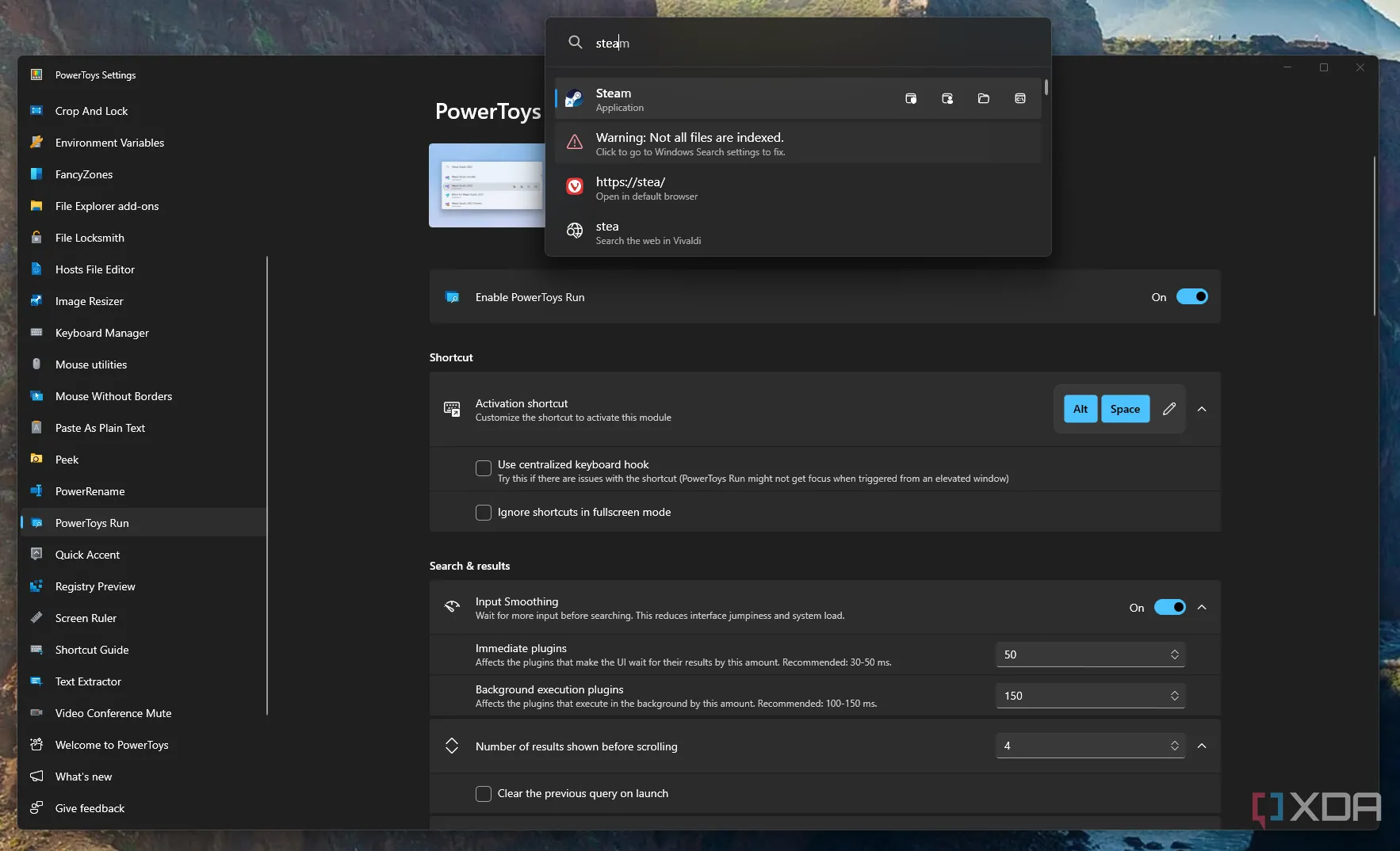 Giao diện PowerToys Run mở trên cửa sổ cài đặt, minh họa khả năng tìm kiếm và khởi chạy ứng dụng nhanh chóng.
Giao diện PowerToys Run mở trên cửa sổ cài đặt, minh họa khả năng tìm kiếm và khởi chạy ứng dụng nhanh chóng.
PowerToys là một công cụ “phải có”
Bất kể trường hợp sử dụng của bạn là gì, có một tính năng nào đó trong PowerToys mà bạn có thể sử dụng để nâng cao năng suất của mình. Tôi chỉ tập trung vào những điểm nổi bật cá nhân của mình, nhưng còn rất nhiều công cụ khác ở đây có thể hữu ích cho những người khác nhau.
Mặc dù PowerToys Run là tính năng số một trong danh sách của tôi, nhưng tôi phải nói rằng công cụ tôi sử dụng nhiều nhất có lẽ là FancyZones, chủ yếu vì tôi đã quen sử dụng Flow Launcher như một giải pháp thay thế cho PowerToys Run. Nhưng xét việc PowerToys tích hợp tất cả những thứ này, nó dễ quản lý hơn nhiều so với việc cài đặt các ứng dụng khác nhau cho từng tính năng. Tôi không nghĩ ai đó cần phải suy nghĩ kỹ về việc liệu PowerToys có đáng giá hay không, đặc biệt khi nó hoàn toàn miễn phí. Hãy thử một lần, và tôi đảm bảo nó sẽ giúp tăng cường năng suất của bạn.
Bạn đã sử dụng PowerToys chưa? Tính năng nào là trợ thủ đắc lực nhất của bạn? Hãy chia sẻ những trải nghiệm và mẹo hay của bạn trong phần bình luận bên dưới nhé!